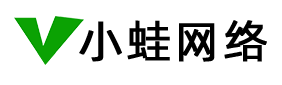打印机故障 电脑打印机无法打印需要怎么排查和解决
如果电脑打印机无法打印,可以从以下几个方面进行排查和解决:
一、检查打印机状态
查看打印机是否已开启电源,并且处于就绪状态。很多打印机在面板上会有指示灯显示其当前状态,如电源灯、错误灯等。如果打印机未开启,将其打开并等待一段时间,让打印机完成初始化。
检查打印机是否有缺纸、卡纸等情况。如果有缺纸,添加纸张;如果有卡纸,小心地取出卡住的纸张,注意不要损坏打印机部件。
检查打印机墨盒或硒鼓是否安装正确,并且有足够的墨粉或墨水。如果墨盒或硒鼓安装不当或耗尽,需要重新安装或更换。
二、检查连接问题
确保打印机与电脑正确连接。如果是通过 USB 连接,检查 USB 线是否插紧,并且两端连接牢固。可以尝试重新插拔 USB 线,然后重启打印机和电脑,看是否能解决问题。
如果是通过网络连接的打印机,检查网络连接是否正常。可以尝试 ping 打印机的 IP 地址,看是否能通。如果网络连接有问题,检查打印机的网络设置和电脑的网络设置,确保它们在同一网络中,并且网络配置正确。
三、检查驱动程序
打印机需要正确的驱动程序才能与电脑通信并进行打印。检查打印机驱动程序是否已安装,并且是最新版本。可以在电脑的 “设备管理器” 中查看打印机的状态,如果有黄色感叹号或问号,说明驱动程序可能有问题。
如果驱动程序有问题,可以尝试重新安装驱动程序。可以从打印机制造商的官方网站下载最新的驱动程序,然后按照安装向导进行安装。在安装过程中,确保选择正确的打印机型号和操作系统版本。
四、检查打印队列
有时候打印任务可能会在打印队列中堵塞,导致打印机无法打印。打开电脑的 “控制面板”,找到 “设备和打印机” 或 “打印机和传真”,右键点击你的打印机图标,选择 “查看正在打印的内容”。
在打印队列窗口中,查看是否有打印任务处于 “错误” 或 “待处理” 状态。如果有,可以尝试取消这些任务,然后重新打印。如果打印队列中有很多任务,可以暂停或取消一些不必要的任务,以减少打印机的负担。
五、检查软件设置
确保你正在使用的打印软件(如 Word、Excel 等)的打印设置正确。在打印文档时,选择正确的打印机,并且设置合适的纸张大小、打印方向、打印质量等参数。
检查打印机的默认设置是否正确。可以在 “设备和打印机” 中右键点击打印机图标,选择 “打印首选项”,查看和调整打印机的默认设置,如纸张来源、双面打印等。
六、其他可能的问题
如果以上方法都无法解决问题,可以尝试重启电脑和打印机,有时候简单的重启可以解决一些奇怪的问题。
如果打印机仍然无法打印,可以考虑联系打印机制造商的技术支持,或者寻求专业的电脑维修人员的帮助。
文章地址: https://www.nnzv.com/article/164.html